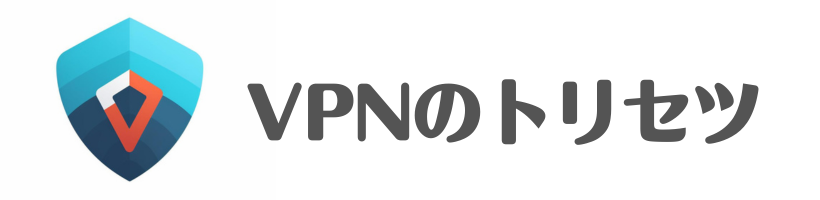「VPNが突然繋がらなくなった…」
「時間がないのですぐに対処したい」
「分かりやすく対処法を教えてほしい」
今回の記事はこのようなお悩みを解決します!
 VPN先生
VPN先生筆者はVPN使用歴4年、これまで接続トラブルが起こることも…
自身の経験と正しい情報から、対処法を分かりやすくお伝えします!
本記事ではスマホでのVPN接続トラブルについて原因と対策を解説します。
当記事で接続ができないモヤモヤを解消してください!
・VPNが繋がらない原因について
・VPNが遅い時の対処法について
・iPhone/android別の対処法
スマホVPNが繋がらない?主な原因を解説!
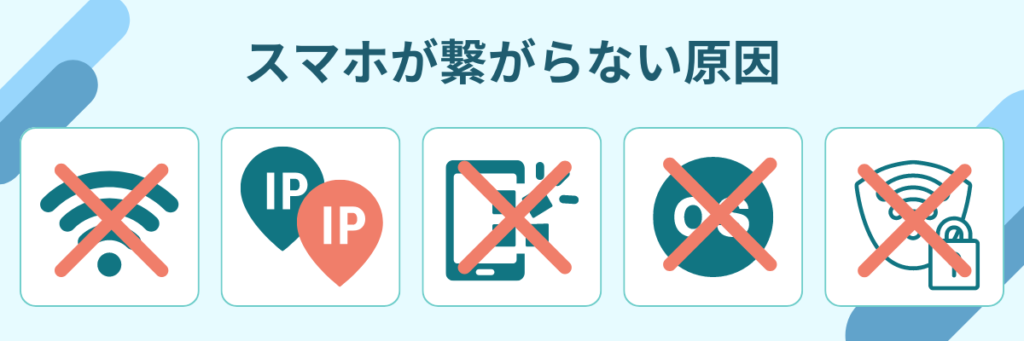
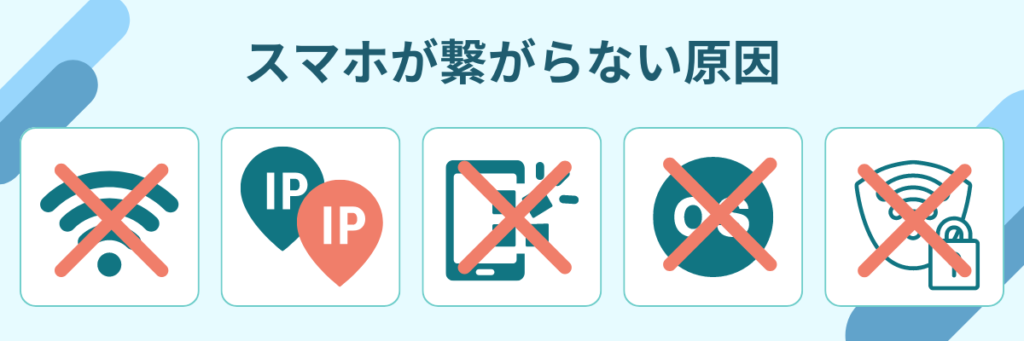
VPNが接続できない原因として、主に以下の理由が考えられます。
- インターネットに接続されていない
- IPアドレスが重複している
- VPNのソフトウェアが最新でない
- スマホのOSが最新でない
- 接続しているVPNサーバーに問題がある



これらはスマホだけでなく、PC等にも起こりうる共通の問題です。
詳しく解説していきますね!
インターネットが接続されていない


基本中の基本ですが、意外と多いのがこのトラブル、インターネットの未接続です。
インターネットが接続されていないと、当たり前ですがVPNは繋がりません。
特にカフェなどで公共Wi-Fiを使用する際は、一定時間経過すると接続が切れるものがあるので注意が必要です。



たしかに、カフェのWi-Fiは時間制限でいきなり気が付かず切れたことが…
IPアドレスが重複している


2つ目はIPアドレスが重複していることによるトラブルです。
複数のVPNサービスをインストールされている方は要注意です。
この場合はどちらかのVPNを削除することで解消されます。



筆者もMillenVPNとNordVPN(VPNサービスの名前)2つともダウンロードしてしまっていた時に起こったことがありました…
VPNのソフトウェアが最新でない


VPNサービスのアプリが最新でない場合、接続失敗の原因になることがあります。
VPNプロバイダーは接続やスピードの改善、バグの修正などをバージョンアップと共に実施しています。
接続ができなくなった時だけでなく、常にアプリは最新の状態にしておきましょう。
スマホのOSが最新でない


先ほどの内容と似ていますが、OSが古い場合も繋がらないことがあります。
その他アップデートを怠ることで、デバイス自体の脆弱性が高まる可能性があります。



VPNを使用しても、デバイス自体のセキュリティが弱くなってしまっては本末転倒です!
OSも常にアップデートをするようにしておいてください。
VPNサーバーに問題がある


最後はプロバイダーが提供する、VPNサーバー自体の問題です。
その1つとして考えられるのがサーバーの過負荷による接続の拒否で、
あるサーバーに接続が殺到すると、接続数には限界があるために新たに接続ができないことがあります。



花火大会とかでスマホが繋がりにくくなるアレか!
このような場合には他の国へ接続するか、時間を置いて接続しなおす必要があるでしょう。
スマホでVPNが繋がらない時の対処法



ここからは実際の対処法について解説していきますよ!
iPhoneの場合
①インターネットが接続されているか確認する(※Androidと共通)
まずはインターネットが接続されているかを確認しましょう。
画面右上に4G、5G、またはWi-Fiマークは表示されていますか?
誤って機内モードになっていませんか?
インターネットに繋がらない理由として、ご自宅のWi-Fiが機能していない可能性もあります。
ご自宅のwifiを利用されている方は一度Wi-Fiルーターを確認してみてください。
Wi-Fiが繋がらない時の対処法
- Wi-Fiルータの電源をoffにする
(※Wi-Fiルータには電源がついていないこともあるので、そこ場合は電源コードを抜く)
- 30秒~1分程度置いてから電源を入れ直す
- 接続が安定し通信可能になるまで少し待つ
この手順でWi-Fiルータを再起動してみてください。
ルータートラブルのほとんどはこれで改善されることが多いです。
それでも改善されない場合は回線事業者やプロバイダー業者に問い合わせてみて下さい。
②IPアドレスが重複していないか確認する
続いて、IPアドレスが重複していないか確認しましょう。
確認方法は以下の通りです。
- iPhoneの設定アプリを開く
- 一般を選択
- VPNとデバイス管理を選択
- VPNというボタンを押して確認
この時2つのサービスが入っていた場合、その2つが競合している可能性があります。
その際はどちらか一方を削除しましょう。
③VPNアプリが最新かどうか確認する
VPNのサービスアプリが最新かどうかを確認しましょう。
確認方法は以下の通りです。
- App Storeを開く
- 画面右上のアイコンを選択
- 購入済みを選択
- 一覧からアプリを探す(画面上部で検索が可能)
アプリの右側に「アップデート」と書いていたら、最新じゃない証拠です。
今すぐアップデートをしてみて下さい。
④iOSが最新か確認する
iOSが最新になっているか確認してみましょう。
確認方法は以下の通りです。
- iPhoneの設定アプリを開く
- 一般を選択
- ソフトウェアアップデートを選択
- 最新か確認する
この時、画面に「お使いのデバイスは最新です」と表示されていれば問題はないです。
最新でない場合、画面にアップデートできるiOSが表示されているはずですので、そちらをインストールしましょう。
⑤別のサーバーで接続してみる
接続ができない原因は、VPNサーバーの過負荷が問題かもしれません。
その場合、別のサーバーを選ぶか時間をおいて接続することで問題が解決します。



同じ国でも複数サーバーを設置しているプロバイダーもあるので、一度VPNを切って再接続してみてもいいかもしれません!
Androidの場合
①インターネットが接続されているか確認する(※iPhoneと共通)
まずはインターネットが接続されているかを確認しましょう。
画面右上に4G、5G、またはWi-Fiマークは表示されていますか?
インターネットに繋がらない理由として、ご自宅のWi-Fiが機能していない可能性もあります。
ご自宅のwifiを利用されている方は一度Wi-Fiルーターを確認してみてください。
wi-fiが繋がらない時の対処法
- wi-fiルータの電源をoffにする
(※wi-fiルータには電源がついていないこともあるので、そこ場合は電源コードを抜く) - 30秒~1分程度置いてから電源を入れ直す
- 接続が安定し通信可能になるまで少し待つ
この手順でWi-Fiルータを再起動してみてください。
ルータートラブルのほとんどはこれで改善されることが多いです。
それでも改善されない場合は回線事業者やプロバイダー業者に問い合わせてください。
②IPアドレスが重複していないか確認する
続いて、IPアドレスが重複していないか確認しましょう。
確認方法は以下の通りです。
- 端末設定を開く
- ネットワークとインターネットを選択する
- VPNを選択する
この時2つのサービスが入っていた場合、その2つが競合している可能性があります。
その際はどちらか一方を削除しましょう。
③VPNアプリが最新かどうか確認する
VPNのサービスアプリが最新かどうかを確認しましょう。
確認方法は以下の通りです。
- Google Playストアアプリを開く
- 画面右上のアイコンを選択
- アプリとデバイス管理を選択
- 一覧からアプリを探す
「アップデート利用可能」と書いていたら、最新ではない証拠です。
今すぐアップデートをしてみて下さい。
④OSが最新か確認する
OSが最新になっているか確認してみましょう。
確認方法は以下の通りです。
- 設定アプリを開く
- 画面下部のシステムを選択
- システムアップデートを選択
この手順で実施すればアップデートのステータスが確認できます。
最新じゃない場合はアップデート可能なOSが表示されますので、手順に従って操作をしてください。
⑤別のサーバーで接続してみる(※iPhoneと共通)
接続ができない原因は、VPNサーバーの過負荷が問題かもしれません。
その場合、別のサーバーを選ぶか時間をおいて接続することで問題が解決します。



接続ができない原因は、VPNサーバーの過負荷が問題かもしれません。その場合、別のサーバーを選ぶか時間をおいて接続することで問題が解決することが多いです。
まとめ
今回の記事では、VPNが接続しなかった際の対処法をお伝えしました!
まとめると下記5つの原因が考えられますので、接続できない場合は対処法をお試しくださいね。
- インターネットに接続されていない
- IPアドレスが重複している
- VPNのソフトウェアが最新でない
- スマホのOSが最新でない
- 接続しているVPNサーバーに問題がある